Komplette Lösung: Systemwiederherstellungsfehler 0x80070091 unter Windows 10, 7
 Windows 10 ist ein zuverlässiges Betriebssystem, aber das bedeutet nicht, dass es niemals von Problemen betroffen ist. Manchmal sind die Benutzer aufgrund schwerwiegender Probleme gezwungen, eine Systemwiederherstellung durchzuführen. Auf diese Weise wird der PC zu einem früheren Zeitpunkt, genannt Wiederherstellungspunkt, zurückgesetzt, an dem das Betriebssystem einwandfrei funktionierte.
Windows 10 ist ein zuverlässiges Betriebssystem, aber das bedeutet nicht, dass es niemals von Problemen betroffen ist. Manchmal sind die Benutzer aufgrund schwerwiegender Probleme gezwungen, eine Systemwiederherstellung durchzuführen. Auf diese Weise wird der PC zu einem früheren Zeitpunkt, genannt Wiederherstellungspunkt, zurückgesetzt, an dem das Betriebssystem einwandfrei funktionierte.
Viele Windows 10-Benutzer haben kürzlich berichtet, dass der Systemwiederherstellungsprozess nicht abgeschlossen werden kann. Genauer gesagt, der Prozess startet, friert dann aber plötzlich ein und eine Fehlermeldung erscheint auf dem Bildschirm.
Viele dachten zuerst, dieser Fehler sei durch die neuesten Patch Tuesday-Updates verursacht worden, aber das ist nicht der Fall. Die erste Welle von Berichten kam im Februar.
Systemwiederherstellungsfehler 0x80070091
Hier beschreibt ein Benutzer das Problem:
Ich habe SysRes von zwei Punkten aus versucht, beide mit dem gleichen Fehler.
Die Systemwiederherstellung wurde nicht erfolgreich abgeschlossen. Die Systemdateien und Einstellungen Ihres Computers wurden nicht geändert.
Details:
Die Systemwiederherstellung ist beim Wiederherstellen des Verzeichnisses vom Wiederherstellungspunkt fehlgeschlagen.
Quelle: AppxStaging
Ziel: %ProgramFiles%WindowsApps
Ein nicht spezifizierter Fehler trat während der Systemwiederherstellung auf. (0x80070091)
Die beiden Versuche stammen von: wähle einen anderen Wiederherstellungspunkt > zeige mehr Wiederherstellungspunkte, gib Sicherung ein. Ich brauche diese Funktion dringend. Gibt es Lösungen dafür?
Die gute Nachricht ist, dass Microsoft dieses Problem kürzlich anerkannt hat. Das Unternehmen versprach, so schnell wie möglich einen Hotfix bereitzustellen.
Gleichzeitig hat es auch eine vorübergehende Lösung angeboten, die fortgeschrittene Benutzer verwenden können, um den Fehler 0x80070091 zu beheben.
Der Systemwiederherstellungsfehler 0x80070091 kann Sie daran hindern, bestimmte Probleme auf Ihrem PC zu beheben. Apropos Fehler, hier sind einige ähnliche Probleme, die Benutzer gemeldet haben:
- Die Systemwiederherstellung von Windows 10 wurde nicht erfolgreich abgeschlossen – Diese Nachricht erscheint normalerweise, wenn es ein Problem mit der Systemwiederherstellung gibt. Sie sollten dieses Problem jedoch mit einer unserer Lösungen beheben können.
- 0x80070091 Windows 7 – Dieser Fehler kann auch auf älteren Windows-Versionen auftreten. Selbst wenn Sie Windows 10 nicht verwenden, sollten Sie wissen, dass fast alle unsere Lösungen auch für Windows 7 und 8 anwendbar sind.
- Systemwiederherstellung ist auf einen unerwarteten Fehler gestoßen, unbekannter Fehler – Manchmal könnten Sie auf bestimmte Fehler stoßen, während Sie versuchen, die Systemwiederherstellung durchzuführen. In den meisten Fällen werden diese Probleme durch beschädigte Systemdateien verursacht, also stellen Sie sicher, dass Sie nach Dateibeschädigungen suchen.
- Systemwiederherstellung ist aufgrund von Antivirenprogrammen fehlgeschlagen – In einigen Fällen kann dieses Problem aufgrund Ihres Antivirenprogramms auftreten. Antivirenprogramme können mit Ihrem Betriebssystem interferieren und dazu führen, dass dieses Problem auftritt, also stellen Sie sicher, dass Sie es deaktivieren und prüfen, ob das das Problem löst.
1. Benennen Sie den WindowsApp-Ordner im abgesicherten Modus um
- Starten Sie im abgesicherten Modus.
- Klicken Sie mit der rechten Maustaste auf Start und wählen Sie Eingabeaufforderung (Administrator).
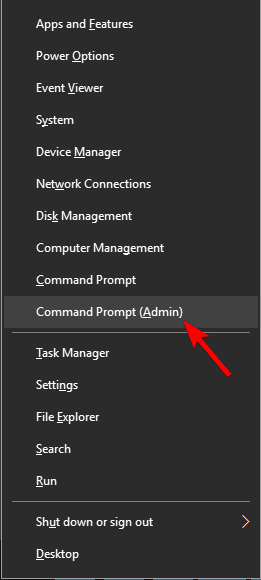 **
**
- Geben Sie die folgenden Befehle nacheinander ein:
- cd C:Program Files
- takeown /f WindowsApps /r /d Y
- icacls WindowsApps /grant “%USERDOMAIN%%USERNAME%”:(F) /t
- attrib WindowsApps -h
- rename WindowsApps WindowsApps.old
- Starten Sie Windows neu.
- Führen Sie die Systemwiederherstellung durch.
2. Überprüfen Sie Ihr Antivirenprogramm
Die Verwendung eines Antivirenprogramms ist ziemlich wichtig, wenn Sie Ihren PC vor Online-Bedrohungen schützen möchten. Allerdings kann Ihr Antivirenprogramm manchmal mit Ihrem System interferieren und dazu führen, dass dieser Fehler auftritt.
Wenn Sie den Fehler 0x80070091 auf Ihrem PC haben, sollten Sie versuchen, bestimmte Funktionen des Antivirenprogramms zu deaktivieren. Manchmal kann Ihr Antivirenprogramm andere Anwendungen daran hindern, auf bestimmte Verzeichnisse zuzugreifen, was zu diesem Problem führen kann.
Wenn das Problem weiterhin besteht, müssen Sie möglicherweise Ihr Antivirenprogramm vollständig deaktivieren. Im schlimmsten Fall müssen Sie das Antivirenprogramm sogar deinstallieren. Sobald Ihr Antivirenprogramm entfernt ist, überprüfen Sie, ob das Problem behoben ist.
Wenn Ihr Antivirenprogramm das Problem war, könnte es eine gute Gelegenheit sein, auf eine andere Antivirensoftware umzusteigen. Es gibt viele großartige Antivirenwerkzeuge auf dem Markt, aber das beste ist Bitdefender, also zögern Sie nicht, es auszuprobieren.
Sie können auch aus einer Vielzahl von kompatiblen Antivirenprogrammen wählen, die nicht mit anderen Diensten interferieren und keine Fehler bei der Systemwiederherstellung verursachen.
3. Entfernen Sie problematische Anwendungen
Manchmal kann dieses Problem aufgrund bestimmter Anwendungen auftreten. Wenn Sie kürzlich neue Anwendungen installiert haben, könnte es eine gute Idee sein, diese zu entfernen und zu überprüfen, ob das das Problem löst.
Es gibt viele Möglichkeiten, eine Anwendung zu deinstallieren, aber der beste Weg ist die Verwendung von Deinstallationssoftware. Diese Anwendungen sind speziell dafür konzipiert, alle Dateien und Registrierungseinträge, die mit der Anwendung verbunden sind, die Sie entfernen möchten, zu löschen, also probieren Sie sie aus.
Um problematische Software oder Junk-Dateien vollständig zu löschen, können Sie dies mit einer beliebten Reinigungssoftware wie CCleaner tun.
4. Verwenden Sie ein Linux Live-CD
Wenn Sie Probleme mit der Systemwiederherstellung und dem Fehler 0x80070091 haben, können Sie das Problem möglicherweise mit einer Linux Live-CD beheben. Laden Sie dazu einfach eine beliebige Version von Linux herunter und erstellen Sie ein bootfähiges Medium.
Sobald Sie von dem bootfähigen Medium gebootet haben, wählen Sie die Option “Linux ausprobieren, ohne es zu installieren”. Gehen Sie nun zu C:Program Files und benennen Sie das Verzeichnis WindowsApps in WindowsApps.old um.
Nachdem Sie das getan haben, starten Sie Ihren PC neu und booten in Windows. Übernehmen Sie das Eigentum am Verzeichnis WindowsApps.old und versuchen Sie, die Systemwiederherstellung erneut durchzuführen. Lesen Sie mehr zu diesem Thema
- Lösung: Wiederherstellungspunkt funktioniert nicht in Windows 10/11
- Microsoft gab bis zu 50 Millionen Dollar für individuelle Game Pass-Deals aus, enthüllt Ex-Manager
5. Führen Sie einen chkdsk-Scan durch
Laut Nutzern kann manchmal eine Dateibeschädigung dazu führen, dass der Fehler 0x80070091 während der Systemwiederherstellung auftritt. Um das Problem zu beheben, müssen Sie einen chkdsk-Scan durchführen. Das ist ziemlich einfach und Sie können es tun, indem Sie die folgenden Schritte ausführen:
- Öffnen Sie die Eingabeaufforderung als Administrator.
- Geben Sie nun den Befehl chkdsk /f X: ein. Stellen Sie sicher, dass Sie X durch Ihr Systemlaufwerk ersetzen. In den meisten Fällen wäre das C. Drücken Sie nun Enter, um den Befehl auszuführen.
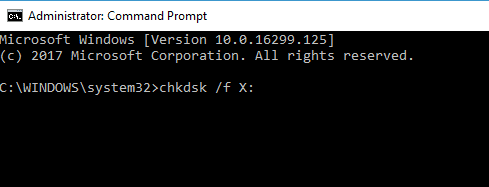
- Sie werden gefragt, ob Sie einen Datenträger-Scan beim nächsten Neustart planen möchten. Geben Sie Y ein und drücken Sie Enter, um zu bestätigen.
- Starten Sie Ihren PC neu.
Der chkdsk-Scan wird nun gestartet. Der Scan kann je nach Größe Ihres Systemlaufwerks etwa 15 Minuten oder länger dauern. Sobald der Scan abgeschlossen ist, prüfen Sie, ob das Problem weiterhin besteht.
6. Halten Sie Ihr System auf dem neuesten Stand
Laut Nutzern kann dieses Problem auftreten, wenn Ihr System nicht auf dem neuesten Stand ist. Sie können dieses Problem jedoch leicht beheben, indem Sie Ihr Betriebssystem aktualisieren. In den meisten Fällen installiert Windows automatisch die fehlenden Updates, aber manchmal versäumen Sie aufgrund bestimmter Probleme ein oder zwei Updates.
Sie können jedoch immer manuell nach fehlenden Updates suchen. Dazu gehen Sie einfach wie folgt vor:
- Drücken Sie Windows-Taste + I, um die Einstellungen-App zu öffnen.
- Gehen Sie nun zum Abschnitt Update & Sicherheit.
- Klicken Sie auf die Schaltfläche Nach Updates suchen.
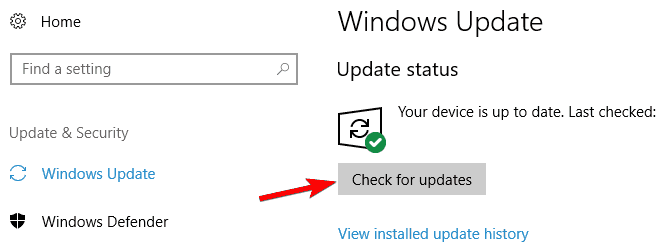
Windows wird nun nach verfügbaren Updates suchen. Wenn Updates verfügbar sind, werden diese im Hintergrund heruntergeladen. Sobald die Updates heruntergeladen wurden, müssen Sie nur Ihren PC neu starten, um sie zu installieren. Überprüfen Sie nach dem Aktualisieren Ihres PCs auf die neueste Version, ob das Problem behoben ist.
7. Verwenden Sie Drittanbieter-Tools
Laut Nutzern kann ein Fehler 0x80070091 aufgrund von Problemen mit Ihrem WindowsApps-Ordner auftreten. Sie können das Problem jedoch möglicherweise mit einem Drittanbieter-Tool wie Unlocker beheben. Um das Problem zu beheben, müssen Sie Folgendes tun:
- Laden Sie Unlocker herunter und installieren Sie es.
- Navigieren Sie nun zu C:Program Files. Klicken Sie mit der rechten Maustaste auf den WindowsApps-Ordner und wählen Sie Unlocker aus dem Menü.
- Wählen Sie Umbenennen aus dem Dropdown-Menü und ändern Sie den Namen des Verzeichnisses in WindowsApps.old. Klicken Sie auf OK, um die Änderungen zu speichern.
- Wenn Sie eine Nachricht erhalten, die Sie fragt, ob Sie das Objekt beim Booten umbenennen möchten, wählen Sie Ja.
Nachdem Sie das getan haben, sollten Sie in der Lage sein, die Systemwiederherstellung ohne Probleme durchzuführen. Wie Sie sehen, ist diese Lösung ziemlich einfach, und wenn Sie nicht allzu sehr auf die Eingabeaufforderung stehen, möchten Sie möglicherweise diese Lösung ausprobieren.
8. Entfernen Sie problematische Updates
Wenn dieses Problem kürzlich aufgetreten ist, liegt es recht wahrscheinlich daran, dass ein Update dafür verantwortlich ist. Windows 10 installiert Updates automatisch, und manchmal können bestimmte Updates zu Problemen wie diesem führen. Wenn Sie vermuten, dass ein Update dieses Problem verursacht hat, empfehlen wir, problematische Updates zu entfernen.
Das Entfernen installierter Updates ist ziemlich einfach und Sie können dies tun, indem Sie die folgenden Schritte ausführen:
- Öffnen Sie die Einstellungen-App und navigieren Sie zum Abschnitt Update & Sicherheit.
- Wählen Sie nun Installierte Update-Historie anzeigen.
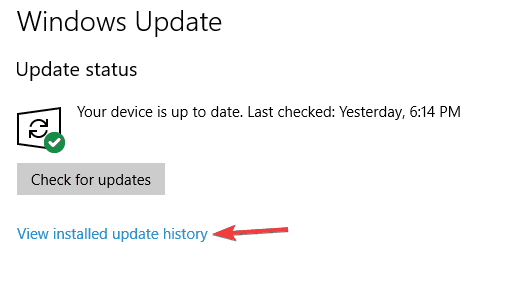
- Jetzt sollten Sie die Namen der letzten Updates sehen. Merken Sie sich ihre Namen oder schreiben Sie sie auf. Wählen Sie Updates deinstallieren.
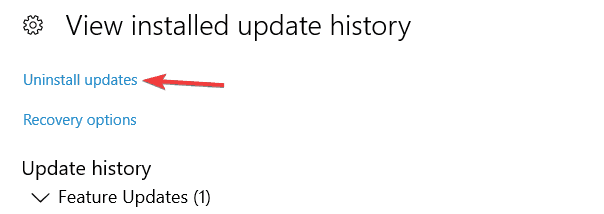
- Eine Liste von Updates wird jetzt angezeigt. Doppelklicken Sie auf das Update, das Sie entfernen möchten, und folgen Sie den Anweisungen auf dem Bildschirm.
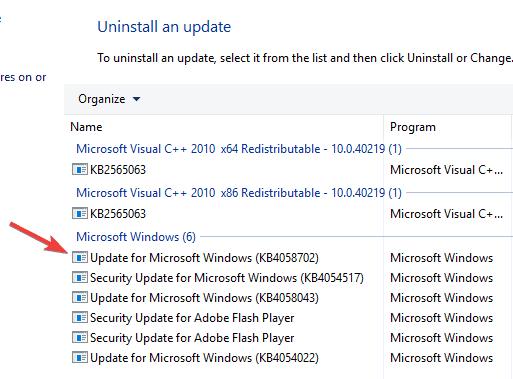
Sobald Sie das Update entfernt haben, sollte das Problem behoben sein. Denken Sie daran, dass Windows 10 automatisch die fehlenden Updates installiert, sodass das Update erneut installiert wird und das Problem wieder auftreten kann.
Um dies zu verhindern, empfehlen wir, automatische Windows-Updates zu blockieren. Damit stoppen Sie die Installation dieses Updates und das Problem wird nicht mehr auftreten.
Und das sollte Ihnen helfen, den Fehler 0x80070091 loszuwerden.













